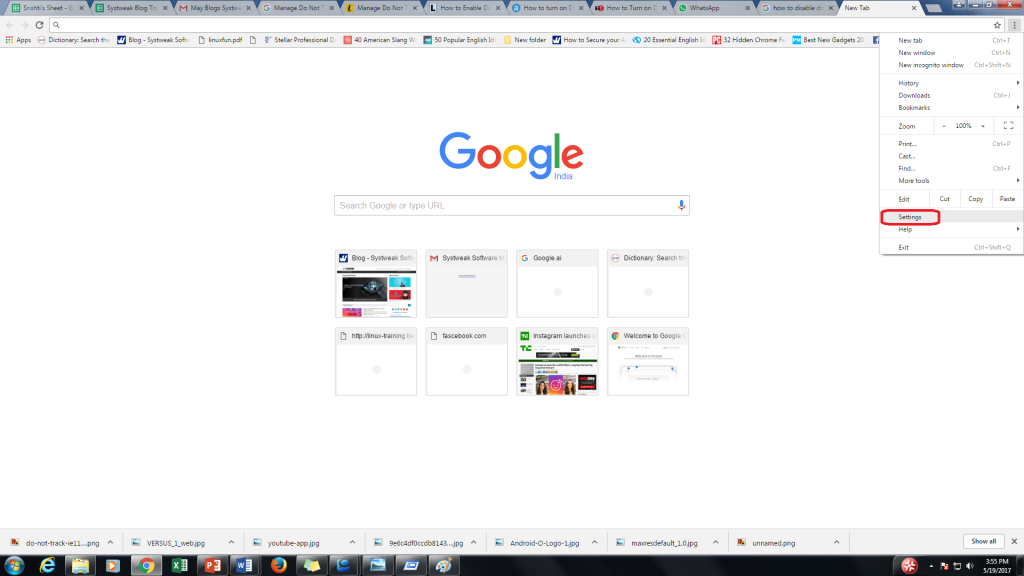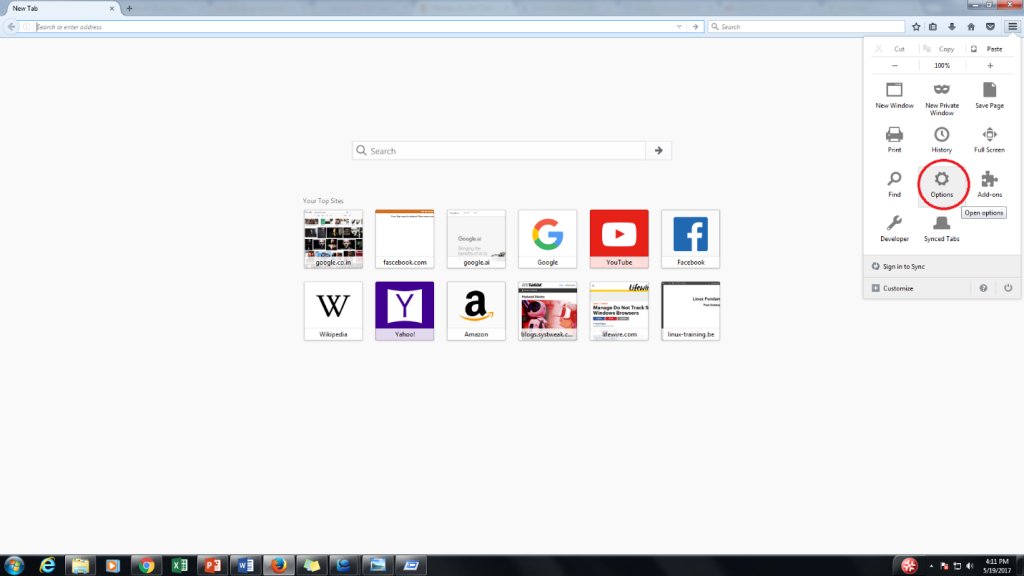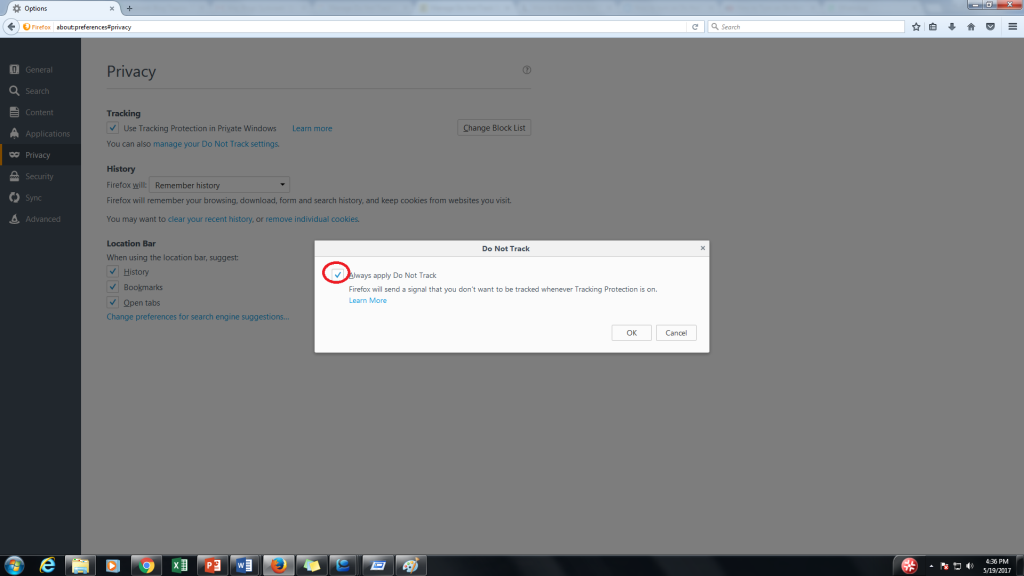Privatliv er alt, hvad vi har brug for, uanset om det er vores hus eller vores computer. Mange af os er ikke klar over, at vi konstant bliver efterfulgt af hjemmesider. Alle browsere giver mulighed for at gå inkognito og surfe og muligheden for at udslette potentielt fortrolige rester af din browsersession på få sekunder. Historien gemt på hjemmesidens server er noget, vi ikke kan kontrollere. De overvåger enhver aktivitet som dine browservaner, det link du klikkede på, de sider du besøgte og meget mere.
Skræmmende, ikke sandt!?
Heldigvis er der en løsning på det. Du kan fravælge dette.
Måder at aktivere og administrere Do Not Track på er forskellige fra browser til browser. I denne artikel vil vi diskutere, hvordan du deaktiverer browsere fra at spore din internetaktivitet.
Lad os starte med Internet Explorer, derefter Chrome og Firefox.
1. Internet Explorer:
Følg trinene for at aktivere Spor ikke i Internet Explorer:
- Åbn browseren.
- Naviger til Gear-ikonet, Værktøjsvinduet , som du finder i øverste højre hjørne. Klik på den.
- Du får en rullemenu, hold musemarkøren over " Sikkerhed ".
- Der vises en undermenu, hvis du ser Slå fra for ikke-spor-anmodninger.
- Så er funktionen allerede aktiveret. (I IE 11 er funktionen allerede slået til som standard)
Se også: Sådan administrerer og sletter du browserdata i Microsoft Edge
2. Chrome
Følg trinene for at aktivere Spor ikke i Chrome:
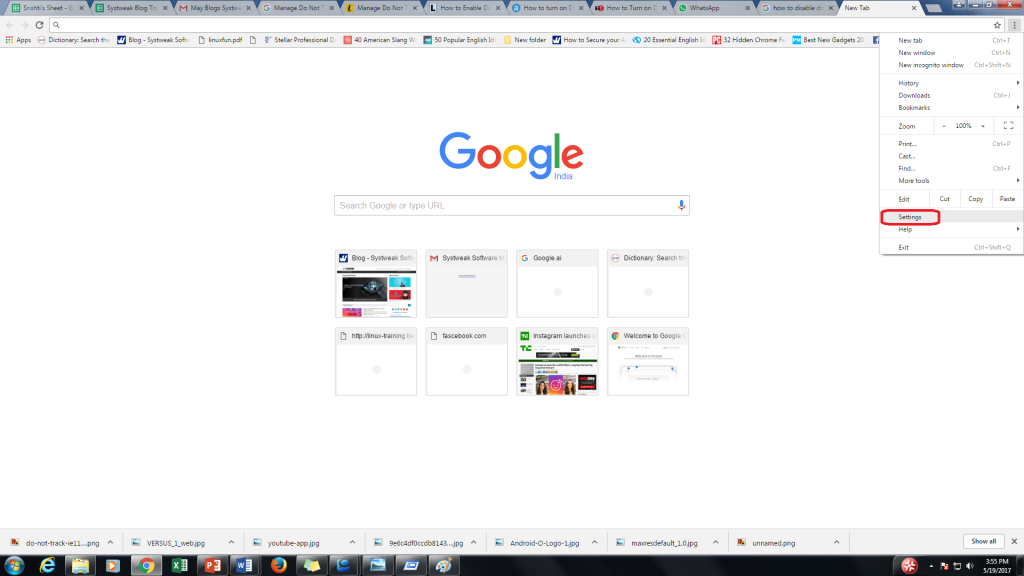
- Åbn Chrome og klik på tre prikker i øverste højre hjørne.
- Vælg Indstillinger på rullelisten .
- Du vil blive dirigeret til siden med alle chrome-indstillinger.
- Rul til slutningen af siden, klik på Vis avancerede indstillinger .
- Under Beskyttelse af personlige oplysninger får du muligheden Send en "Spor ikke"-anmodning med din browsingtrafik, tjek boksen foran den.
Så er det gjort!
3. Firefox
- Åbn Firefox browser.
- Klik på Vandrette linjer i øverste højre hjørne, du får en rullemenu, vælg Indstillinger .
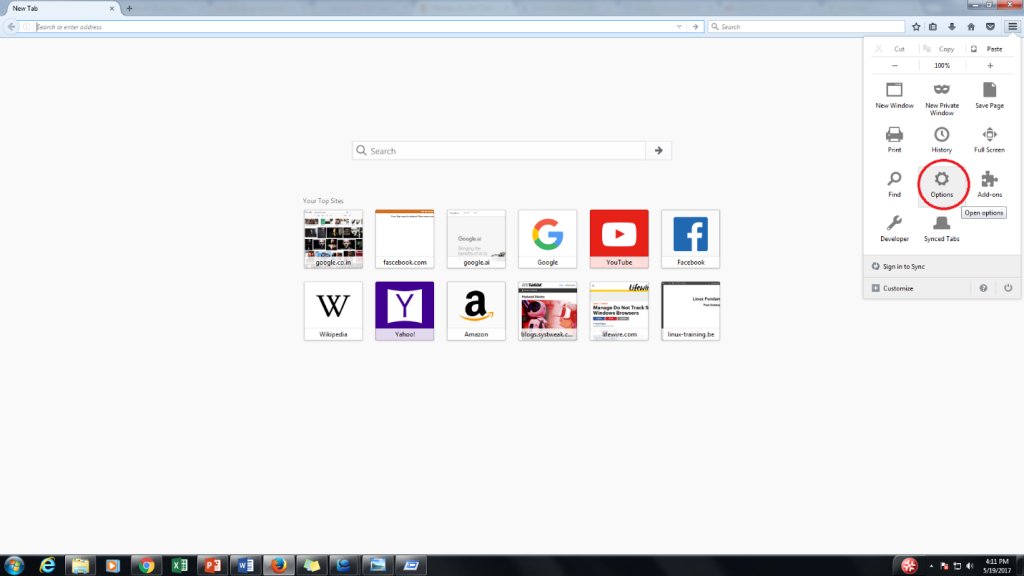
- Du vil blive dirigeret til siden Indstillinger, der vil være en liste på venstre side, vælg Privatliv .
- Du vil se Sporingsbeskyttelse , marker afkrydsningsfeltet, hvis det ikke er markeret.
- Klik på Administrer indstillinger for ikke at spore, og du får et pop op-vindue.
- Sæt kryds i boksen foran Anvend altid. Spor ikke
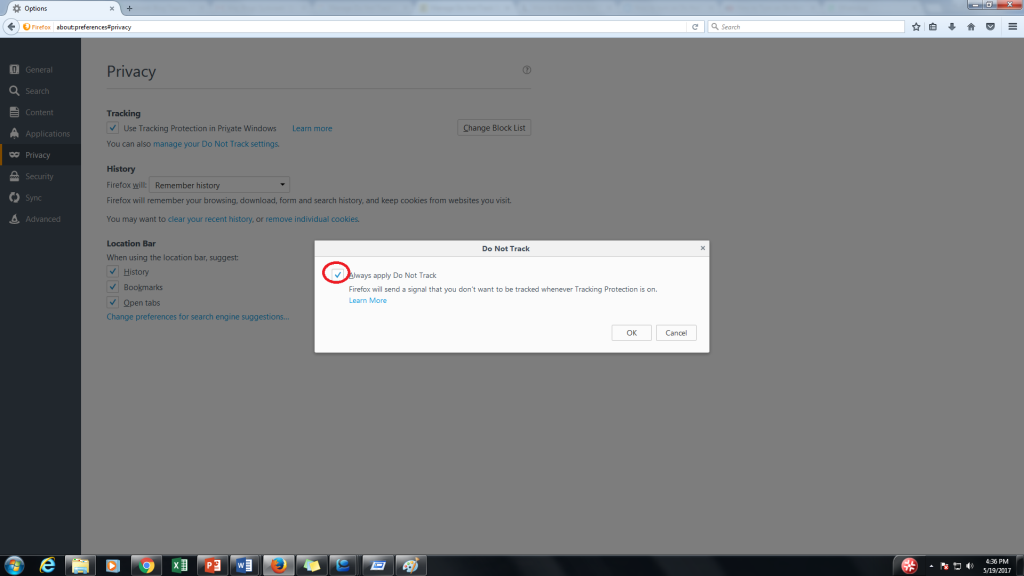
Færdig!
4. Opera
Følg disse trin for at aktivere Spor ikke i Opera-browseren -
- Åbn din Opera-browser.
- Klik på Opera-knappen, placeret i øverste venstre hjørne af dit browservindue.
- Rullemenuen vises, vælg Indstillinger .
- Operas Indstillinger-grænseflade åbnes i en ny fane. Klik på Privatliv og sikkerhed i venstre menupanel.
- Marker et flueben ud for indstillingen Send en "Spor ikke"-anmodning med din browsing-trafik under afsnittet Privatliv .
5. Maxthon Cloud Browser:
Følg disse trin for at aktivere Spor ikke i Maxthon Cloud Browser.
- Åbn Maxthon browser.
- Klik på Maxthon-menuknappen, tre vandrette linjer i øverste højre hjørne af browservinduet.
- En rullemenu vises, klik på Indstillinger
- Maxthons Indstillinger-side åbnes i en ny browserfane.
- Vælg webindholdet fra venstre menupanel
- Naviger til Privatliv
- Sørg for, at du har markeret afkrydsningsfeltet udover Fortæl websteder, jeg ikke ønsker at blive sporet
Dette er et par trin til at sikre dit privatliv og surfe på internettet uden at blive sporet! Du kan følge trinene for den browser, du bruger til at deaktivere din browser i at spore din internetaktivitet.